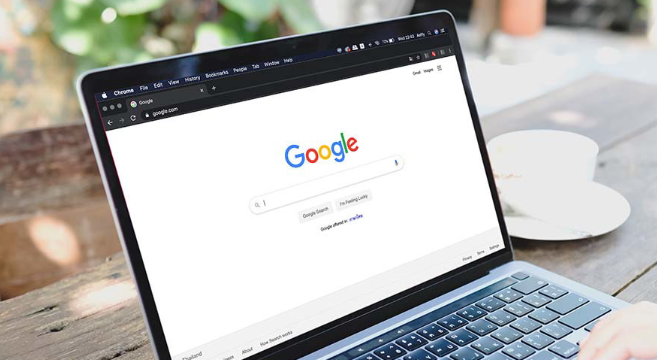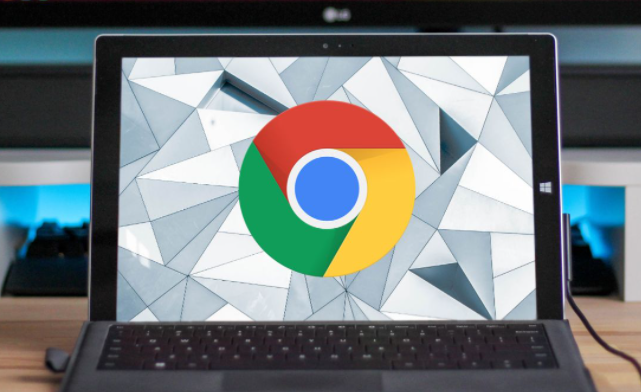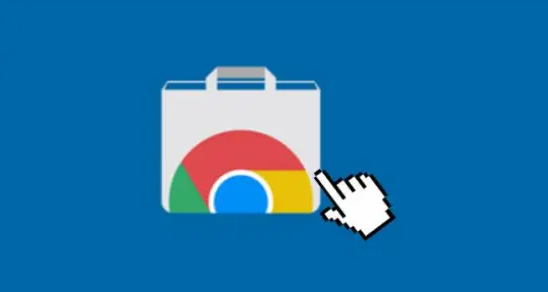谷歌浏览器自动跳出登录窗口是否因缓存冲突
时间:2025-08-01
来源:谷歌Chrome官网
详情介绍

1. 清除浏览数据中的缓存与Cookie
- 打开Chrome浏览器,点击右上角三个点进入菜单,选择“更多工具”→“清除浏览数据”。在弹出窗口中勾选“Cookie及其他网站数据”和“缓存的图片及文件”,时间范围选“所有时间”,点击清除。残留的过期登录凭证或损坏的缓存文件可能导致系统反复要求验证身份。此操作能强制刷新保存的认证信息,消除因旧数据引发的冲突。
2. 调整自动清理设置保留登录状态
- 进入设置页面的“隐私与安全”板块,找到“Cookie和网站数据”选项。取消勾选“关闭所有窗口时清除Cookie和网站数据”,避免浏览器在每次退出时自动删除保存的会话记录。该设置可防止正常浏览过程中突然丢失已存入的账号信息。
3. 针对性管理特定网站的缓存规则
- 若仅某个固定网站出现重复登录提示,可在上述“Cookie和网站数据”页面点击“添加例外”,手动输入该域名并允许长期保存登录状态。对于采用短期认证策略的平台(如银行系统),建议每次使用后主动退出而非依赖浏览器自动管理。
4. 禁用可能干扰的扩展程序测试
- 访问“更多工具”→“扩展程序”,逐一禁用近期安装的插件(尤其是广告拦截、密码管理类工具)。部分扩展可能篡改请求头或拦截合法Cookie,导致网站无法识别有效会话。每禁用一项后刷新页面观察是否仍弹出登录框,定位冲突源后可选择卸载或更新相关插件。
5. 重置浏览器默认配置排除异常
- 在设置中选择“高级”→“重置和清理”→“将设置还原到原始默认设置”。此操作不会删除书签等个人资料,但会恢复所有修改过的偏好项,包括与网络请求相关的底层参数。适用于因误触高级选项导致的全局性认证故障。
6. 检查SameSite跨站策略兼容性
- 地址栏输入chrome://flags/搜索关键词SameSite,将其设置为disabled。某些网站基于安全考虑启用了严格的第三方Cookie限制策略,可能导致跨域身份校验失败而触发重定向至登录页。修改实验性标志可临时绕过此类限制进行测试。
7. 更新浏览器至最新版本修复漏洞
- 通过“帮助”→“关于Google Chrome”检查更新。开发团队定期修复影响会话维持的底层Bug,特别是涉及HTTP协议栈优化的部分。保持最新版能确保与现代网站的安全标准完全兼容。
8. 监控内存占用防止进程崩溃
- 任务管理器中观察Chrome进程的资源使用情况,若可用物理内存低于1GB且同时开启大量标签页,浏览器可能主动终止非活跃连接以保稳定运行。此时即使存在有效Cookie也会因进程重启丢失上下文环境。关闭冗余页面或升级硬件可改善此问题。
按照上述步骤逐步排查和调整,能够有效解决大多数谷歌浏览器自动跳出登录窗口的问题。遇到复杂情况时,可组合多种方法交叉测试以达到最佳效果。
继续阅读